- Ei tarvitse olla yllättynyt, kun järjestelmävirheet ponnahdusikkuna tietokoneellesi. Ohjelmistohäiriöt, joiden vuoksi käyttöjärjestelmä ei enää toimi kunnolla, eivät ole mitään erikoista.
- SFC / DISM-skannausten suorittaminen ja SSD-laiteohjelmiston päivittäminen ovat vain muutama ratkaisu, joita voit kokeilla, jos saat ytimen tietosivuvirheen.
- Sinun on toimittava nopeasti, koska odottamaton Kernel Data Inpage -virhesanoma seuraa usein BSoD.
- Katso erikoistunut Windows 10 -virheet osiosta, joka tarjoaa toimivampia ratkaisuja ongelmiin, joita kohtaat usein.

- Lataa Restoro PC: n korjaustyökalu joka tulee patentoidun tekniikan mukana (patentti saatavilla tässä).
- Klikkaus Aloita skannaus löytää Windows-ongelmat, jotka saattavat aiheuttaa tietokoneongelmia.
- Klikkaus Korjaa kaikki korjata tietokoneen turvallisuuteen ja suorituskykyyn vaikuttavat ongelmat
- Restoro on ladannut 0 lukijoita tässä kuussa.
5. Tarkista virustentorjunta
Viruksentorjuntaohjelma on välttämätöntä, jos haluat suojata tietokoneesi online-uhilta. Jotkin virustentorjuntatyökalut voivat kuitenkin häiritä järjestelmääsi ja aiheuttaa Kernel Data Inpage -virheen.
Tämän ongelman korjaamiseksi on suositeltavaa poistaa kaikki kolmannen osapuolen virustorjuntaohjelmat käytöstä tietokoneellasi ja tarkistaa, ratkaiseeko se ongelman. Jos se ei toimi, sinun on ehkä poistettava virustorjunta. Minä
On syytä mainita, että virustorjuntaohjelmiston poistamiseksi kokonaan, sinun on käytettävä erillistä poistotyökalua. Lähes kaikki virustentorjuntayritykset tarjoavat näitä työkaluja tuotteilleen, joten muista ladata ja käyttää niitä.
Kun olet poistanut virustentorjunnan, tarkista, näkyykö ongelma edelleen. Jos ei, voi olla aika siirtyä erilaisiin virustorjuntaohjelmistotyökaluihin.
⇒Hanki IObit Uninstaller
Haluatko vaihtaa virustentorjunnan paremmalla? Tässä on luettelo suosituimmista tuotteistamme.
6. Päivitä SSD-laiteohjelmisto
Jos saat Kernel Data Inpage -virhesanoman ja käytät SSD, ongelma voi olla laiteohjelmisto. Käyttäjien mukaan he onnistuivat korjaamaan ongelman yksinkertaisesti päivittämällä SSD-ohjaimet ja laiteohjelmiston.
Muista, että laiteohjelmistopäivitys on edistynyt toimenpide, ja jos et tee sitä oikein, voit vahingoittaa SSD-asemaasi ja kadottaa tiedostosi.
7. Vaihda sivutustiedostosi
Joskus virheilmoitus voi näkyä sivutustiedostostasi. Voit kuitenkin korjata ongelman helposti tekemällä seuraavat toimet:
- Lehdistö Windows-näppäin + S ja kirjoita pitkälle kehittynyt. Valitse nyt Tarkastele järjestelmän lisäasetuksia valikosta.
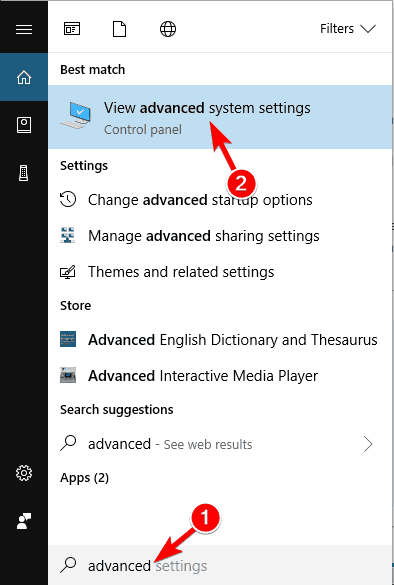
- Kun Järjestelmän ominaisuudet ikkuna avautuu, napsauta asetukset -painiketta Esitys -osiossa.
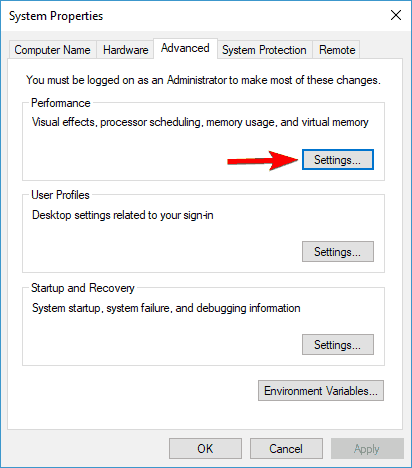
- Mene Pitkälle kehittynyt -välilehti ja napsauta Muuttaa -painiketta.
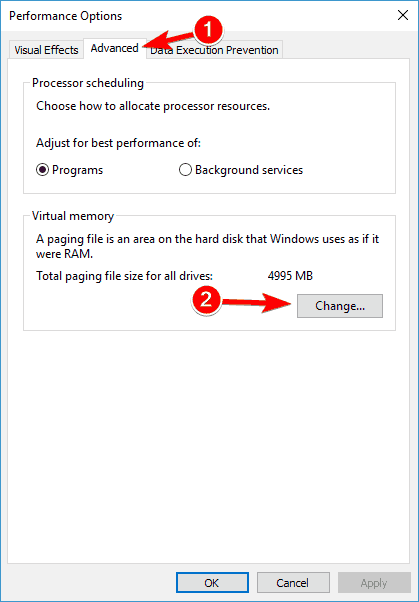
- Tarkistaa Hallitse kaikkien asemien sivutustiedoston kokoa automaattisesti ja napsauta OK.
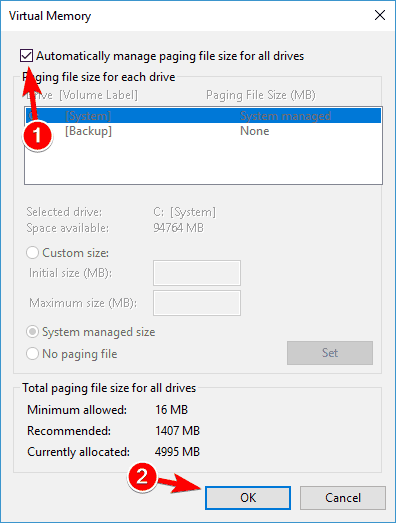
Kun olet tehnyt nämä muutokset, tarkista, jatkuuko ongelma.
8. Tarkista laitteistosi
Kernel Data Inpage -virhe voi ilmetä useista laitteisto-ongelmista johtuen, ja jos sinulla on tämä virhe, on suositeltavaa tarkistaa laitteesi.
Yleisin syy tähän ongelmaan on RAM-muistisi, joten muista testata sitä kokeilemalla kutakin muistimoduulia erikseen. Lisäksi voit käyttää työkaluja, kuten MemTest86 +, yksittäisten moduulien skannaamiseen.
Jos päätät käyttää MemTest86 + -ohjelmaa, muista, että joudut suorittamaan useita tarkistuksia RAM-muistin perusteelliseen testaamiseen. Tämä voi kestää muutaman tunnin, joten sinun on oltava kärsivällinen.
RAM-muistin lisäksi toinen yleinen syy on kiintolevy. Tämä virhe voi johtua viallisesta kiintolevystä, mutta se voi ilmetä myös SATA-kaapelisi vuoksi.
Harvat käyttäjät kertoivat, että yksinkertaisesti irrottamalla ja kytkemällä kiintolevyn he onnistuivat korjaamaan ongelman. Joissakin tapauksissa SATA-kaapelisi saattaa olla viallinen, joten sinun on vaihdettava se ja katsottava, ratkaiseeko se ongelman.
Toivomme, että näiden ratkaisujen suorittamisen jälkeen tämä ongelma katoaa ja että et saa ytimen tietosivuvirhettä tai sen aiheuttamaa sinistä ruutua.
Jos sinulla on kysyttävää, ehdotuksia tai ehkä muita ratkaisuja tähän ongelmaan, etsi vain alla oleva kommenttiosio ja kerro meille.
Usein Kysytyt Kysymykset
Tämä virhe viittaa ydintietojen vioittuneeseen sivuun Windows-sivutiedostossa. Tämä voi aiheuttaa tietokoneesi kaatumisen ja menettää kaikki tallentamattomat tiedot.
ydin on tärkein osa tietokoneen käyttöjärjestelmää. Sen päätehtävä on helpottaa vuorovaikutusta laitteisto- ja ohjelmistokomponenttien välillä.
Ylikuumeneminen on yksi BSoD: n tärkeimmistä syistä. Kun prosessori aiheuttaa ylikuumenemisen, se keskeyttää työmäärän. Tämä voi johtaa tällaisiin virheisiin, joten tarkista nämä yksinkertaisia ratkaisuja kannettavan tietokoneen ylikuumenemisen estämiseksi.
Tietokoneen sammuttamista sinisen näytön aikana ei suositella. Voit kuitenkin painaa virtapainiketta pitkään suorittaaksesi kovan virran sammutuksen aikana BSoD.
![Pfn List Corrupt Blue Screen -virhe Windows 10/11:ssä [KORJATTU]](/f/699620eb111373156a3097fe79e76331.png?width=300&height=460)

![Timer_or_dpc_invalid BSOD Windows 10/11:ssä [täydellinen korjaus]](/f/87d76670d0d3343e96929f24ed381665.jpg?width=300&height=460)